設置した罠に動物がかかったら、アプリにその記録を残します。
捕獲できた罠の選択
捕獲した動物の記録を残すには、まず最初に捕獲した罠を選択します。罠の選択は「狩メニュー」のリストから罠を選択する方法と、地図から罠を選択する方法があります。
「狩メニュー」のリストから罠を選択する方法
- 地図画面から「罠設置」ボタンをタップし(①)、続けて対象罠の「捕獲」をタップします(②)。
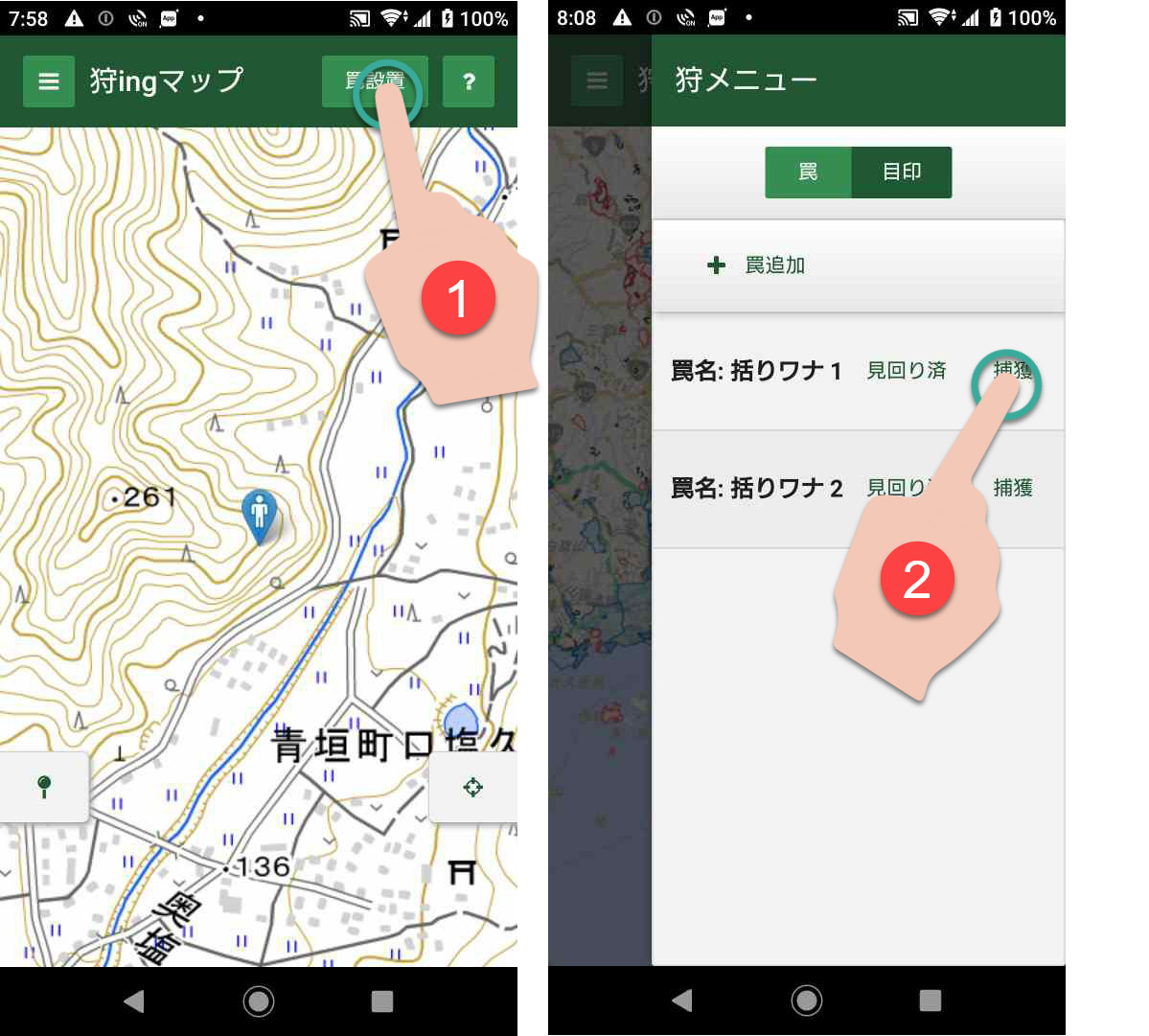
地図から罠を選択する方法
- 地図画面で対象とする罠アイコン(◎)付近をタップし(①)、続けて画面下に出る罠名の右側に出る「捕獲」をタップします(②)。

捕獲した動物の種の登録
動物が捕獲できた罠の設定画面が表示されたら、次に「捕獲」ボタンをタップし(③)、次の画面で「+捕獲動物の追加」ボタンをタップ(④)、更に「+捕獲した動物」ボタンをタップして動物のリストを表示させます。

「動物の選択」画面では、動物のアイコンが表示されるので捕獲した動物の絵をタップして(⑥)、続けて「保存」ボタンをタップします(⑦)。

捕獲した動物に関する情報の入力
捕獲した動物の種類を選択した後は、捕獲動物に関する情報を入力します。入力できる情報は、捕獲した動物の数、体長(cm)、体重(kg)、齢(0歳、幼獣、成獣)、性(オス、メス)、そして捕獲理由(狩猟、有害捕獲、指定管理捕獲等事業、そのほか事業、錯誤捕獲)です。複数の個体が捕獲できた場合で、体長、体重等が同じであれば捕獲した動物の数を変更します。体サイズや性などが異なる場合は、「+捕獲した動物」ボタンをタップして別の入力を作成できます。

捕獲個体の撮影
捕獲した個体の写真を撮影することもできます。写真を撮影するには、計測欄の右にあるカメラマークをタップします(⑧)。その後通常のカメラでの撮影と同じ手順で捕獲した個体を撮影します。現時点では、写真は各捕獲個体に対し1枚のみ撮影できます。撮影した写真は、先ほど入力した捕獲個体の情報の下に表示されます。

捕獲個体の情報をすべて記録した後は、画面一番左上の矢印をタップしてひとつ前の画面に戻り、捕獲個体がアイコンで示されていることを確認します。
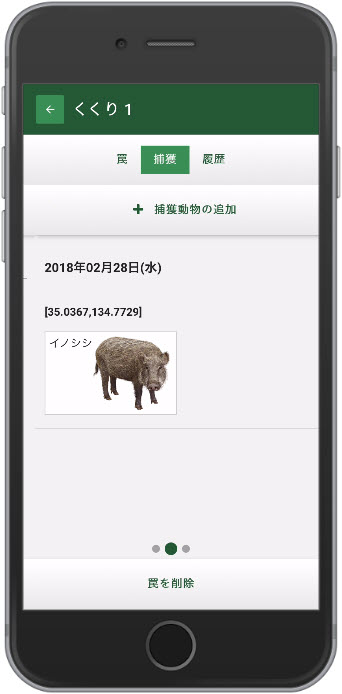
以上で捕獲個体の記録は終了です。複数の個体や別種が捕獲された場合は、「+捕獲動物の追加」をタップして、同じ作業を繰り返します。